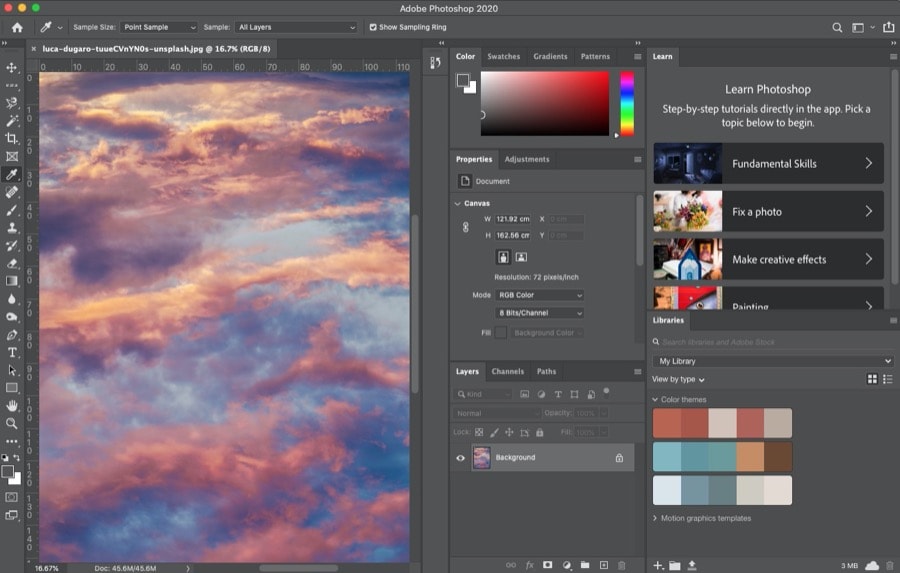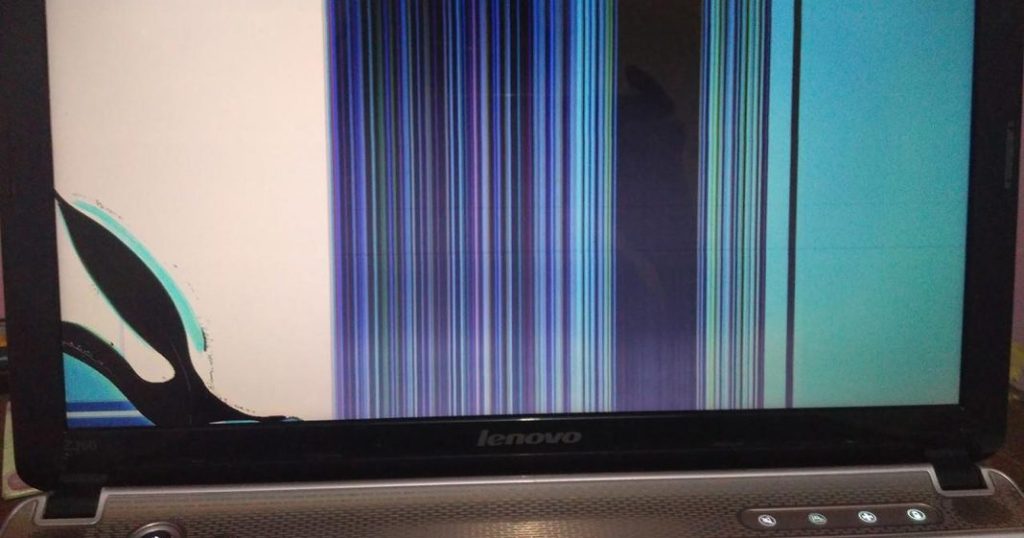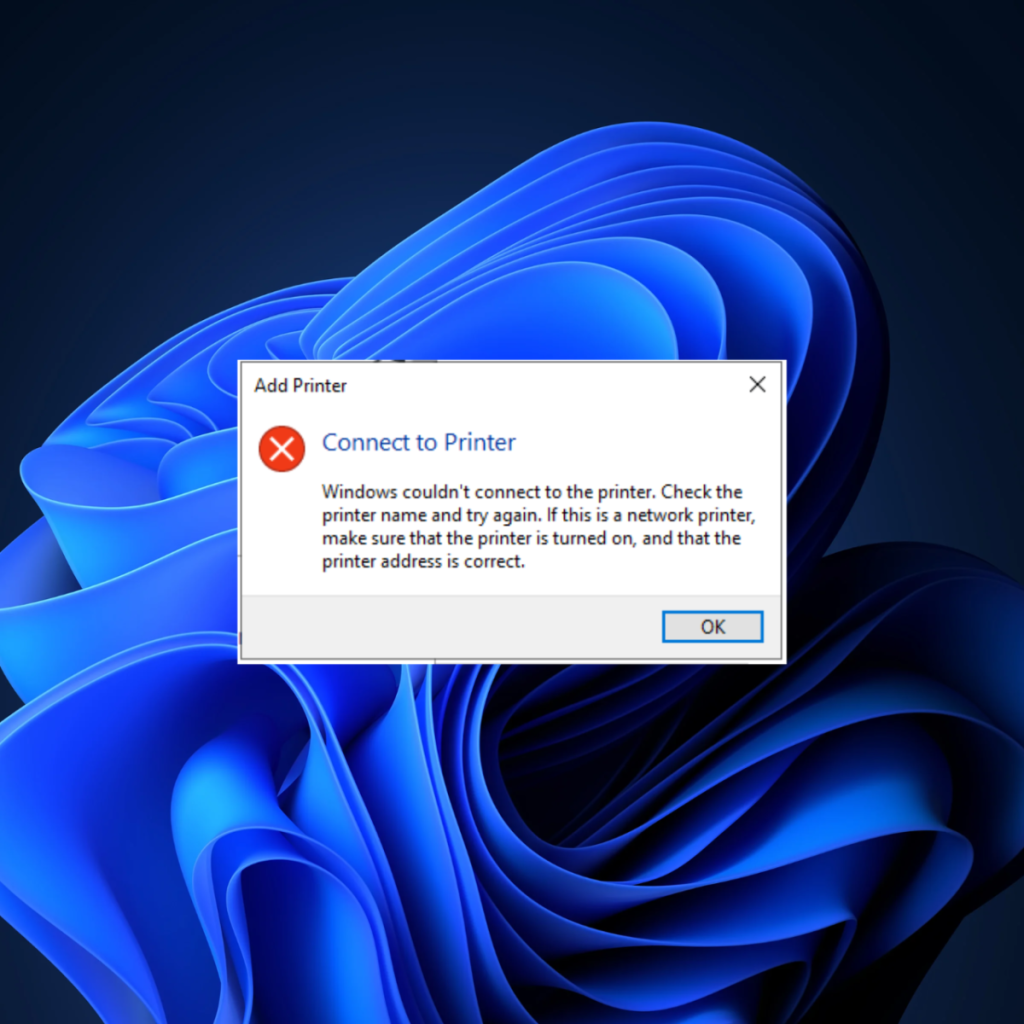Memiliki kapasitas penyimpanan yang besar di komputer atau laptop adalah dambaan setiap pengguna. Salah satu cara efektif untuk meningkatkan kapasitas penyimpanan adalah dengan menambahkan hardisk baru. Namun, banyak orang yang merasa ragu untuk melakukan pemasangan sendiri karena dianggap rumit. Padahal, dengan panduan yang tepat, Anda bisa memasang hardisk sendiri di rumah tanpa perlu bantuan teknisi.
Mengapa Harus Pasang Hardisk Sendiri?
- Hemat biaya: Anda tidak perlu mengeluarkan biaya tambahan untuk jasa pemasangan.
- Lebih cepat: Anda bisa melakukan pemasangan sesuai jadwal yang Anda inginkan.
- Lebih puas: Anda akan merasa lebih puas karena berhasil melakukan pemasangan sendiri.
Persiapan Sebelum Memasang Hardisk
Sebelum memulai proses pemasangan, pastikan Anda sudah menyiapkan beberapa hal berikut:
- Hardisk baru: Pilih hardisk yang sesuai dengan kebutuhan dan kompatibel dengan perangkat Anda.
- Obeng: Gunakan obeng yang sesuai dengan jenis baut pada casing komputer atau laptop Anda.
- Panduan pengguna: Siapkan panduan pengguna dari casing komputer atau laptop Anda untuk mengetahui lokasi pemasangan hardisk.
- Ruangan yang bersih: Pastikan ruangan tempat Anda bekerja bersih dari debu dan kotoran.
Langkah-langkah Memasang Hardisk
- Matikan komputer dan cabut semua kabel: Sebelum memulai, pastikan komputer atau laptop Anda sudah dalam keadaan mati dan semua kabel telah dicabut.
- Buka casing komputer atau laptop: Ikuti panduan pengguna untuk membuka casing komputer atau laptop Anda dengan hati-hati.
- Temukan slot hardisk: Cari slot hardisk yang kosong pada motherboard.
- Pasang hardisk: Sejajarkan lubang baut pada hardisk dengan lubang baut pada slot hardisk, lalu kencangkan bautnya menggunakan obeng.
- Sambungkan kabel data dan power: Sambungkan kabel data dan power hardisk ke motherboard. Pastikan sambungan sudah benar dan kencang.
- Pasang kembali casing: Pasang kembali casing komputer atau laptop Anda dengan hati-hati.
- Nyalakan komputer: Nyalakan komputer atau laptop Anda dan tunggu hingga sistem operasi selesai loading.
Format Hardisk Baru
Setelah hardisk terpasang, Anda perlu memformat hardisk tersebut agar bisa digunakan. Berikut cara memformat hardisk pada Windows:
- Buka File Explorer.
- Klik kanan pada hardisk baru yang ingin Anda format, lalu pilih Format.
- Pilih sistem file yang diinginkan (misalnya NTFS) dan beri nama untuk hardisk tersebut.
- Klik Start untuk memulai proses format.
Tips Tambahan
- Backup data: Sebelum memasang hardisk baru, sebaiknya lakukan backup data penting Anda untuk berjaga-jaga jika terjadi kesalahan.
- Gunakan alat bantu: Jika Anda merasa kesulitan, Anda bisa menggunakan alat bantu seperti bracket atau caddy untuk memudahkan pemasangan hardisk.
- Perhatikan garansi: Pastikan garansi hardisk Anda tidak batal karena Anda melakukan pemasangan sendiri.
Kesimpulan
Memasang hardisk sendiri sebenarnya tidak sesulit yang dibayangkan. Dengan mengikuti langkah-langkah di atas, Anda bisa menambah kapasitas penyimpanan komputer atau laptop Anda dengan mudah dan hemat. Namun, jika Anda masih merasa ragu, sebaiknya konsultasikan dengan teknisi komputer.